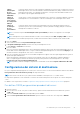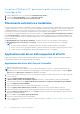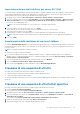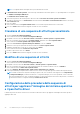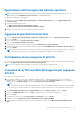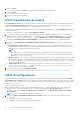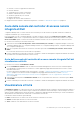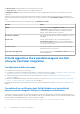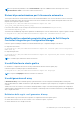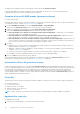Users Guide
Table Of Contents
- Dell Lifecycle Controller Integration versione 3.3 per Microsoft System Center Configuration Manager Guida per l'utente
- Sommario
- Introduzione a Dell Lifecycle Controller Integration (DLCI) per Microsoft System Center Configuration Manager
- Scenari dei casi di utilizzo
- Prerequisiti comuni
- Modifica ed esportazione del profilo di configurazione del BIOS di un sistema
- Confronto e aggiornamento dell'inventario di firmware
- Creazione, modifica e salvataggio di un profilo RAID di un sistema
- Distribuzione del sistema operativo nella raccolta
- Esportazione del profilo server alla scheda vFlash dell'iDRAC o alla condivisione di rete
- Importazione del profilo server dalla scheda vFlash dell'iDRAC o dalla condivisione di rete
- Visualizzazione ed esportazione dei registri del Lifecycle Controller
- Lavorare con profili NIC o CNA
- Gestione dei profili Fibre Channel
- Selezione della rete di archiviazione Fibre Channel nella sequenza di avvio
- Uso di Dell Lifecycle Controller Integration
- Licenze per DLCI
- Dell Deployment ToolKit
- File CAB dei driver Dell
- Configurazione dei sistemi di destinazione
- Rilevamento automatico e handshake
- Applicazione dei driver dalla sequenza di attività
- Creazione di una sequenza di attività
- Creazione di una sequenza di attività Dell specifica
- Creazione di una sequenza di attività personalizzata
- Modifica di una sequenza di attività
- Configurazione della procedura della sequenza di attività per applicare l'immagine del sistema operativo e il pacchetto driver
- Applicazione dell'immagine del sistema operativo
- Aggiunta di pacchetti di driver Dell
- Distribuzione di una sequenza di attività
- Creazione di un'ISO avviabile del supporto per sequenza attività
- Utilità Visualizzatore di sistema
- Utilità di configurazione
- Avvio della console del controller di accesso remoto integrato di Dell
- Visualizzatore attività
- Attività aggiuntive che è possibile eseguire con Dell Lifecycle Controller Integration
- Configurazione della sicurezza
- Convalida di un certificato client Dell di fabbrica nel controller di accesso remoto integrato Dell per il rilevamento automatico
- Sistemi di preautorizzazione per il rilevamento automatico
- Modifica delle credenziale amministrativa usate da Dell Lifecycle Controller Integration per Configuration Manager
- Uso dell'interfaccia utente grafica
- Uso del generatore di array
- Definizione delle regole con il generatore di array
- Creazione di un profilo RAID usando il generatore di array
- Informazioni sull'uso del generatore di array
- Controller
- Aggiunta di un controller
- Modifica di un controller
- Eliminazione di un controller
- Condizioni variabili
- Aggiunta di una nuova condizione variabile
- Modifica di una condizione variabile
- Eliminazione di una condizione variabile
- Array
- Aggiunta di un nuovo array
- Modifica di un array
- Eliminazione di un array
- Unità logiche anche note come dischi virtuali
- Aggiunta di una nuova unità logica
- Modifica di una unità logica
- Eliminazione di un'unità logica
- Dischi (dischi dell'array)
- Aggiunta di un nuovo disco
- Modifica di un disco
- Eliminazione di un disco
- Importazione di un profilo
- Uso dell'utilità di configurazione
- Creazione di un supporto di avvio di Lifecycle Controller
- Configurazione dell'hardware e distribuzione del sistema operativo
- Distribuzione dei sistemi operativi
- Configurazione dell'hardware e flusso di lavoro di distribuzione del sistema operativo
- Aggiornamento del firmware durante la distribuzione del sistema operativo
- Configurazione dell'hardware durante la distribuzione del sistema operativo
- Configurazione del RAID
- Applicazione di un profilo NIC o CNA ad una raccolta
- Applicazione dei profili HBA FC e degli attributi di avvio della SAN FC ad una raccolta
- Applicazione di un profilo del controller di accesso remoto integrato Dell ad una raccolta
- Esportazione dei profili di sistema prima e dopo la configurazione dell'hardware
- Confronto e aggiornamento dell'inventario di firmware per sistemi in una raccolta
- Visualizzazione dell'inventario hardware
- Verifica della comunicazione con Lifecycle Controller
- Visualizzazione ed esportazione dei registri di Lifecycle Controller per una raccolta
- Modifica delle credenziali in Lifecycle Controller
- Ripristino della piattaforma per una raccolta
- Confronto dei profili NIC o CNA contro i sistemi in una raccolta
- Uso dell'utilità di importazione server
- Uso dell'utilità Visualizzatore sistema
- Visualizzazione e modifica della configurazione del BIOS
- Visualizzazione e configurazione del RAID
- Configurazione dei profili dell'iDRAC per un sistema
- Configurazione di NIC e CNA per un sistema
- Configurazione delle schede HBA FC per un sistema
- Confronto e aggiornamento dell'inventario di firmware
- Confronto tra profili di configurazione hardware
- Visualizzazione dei registri del Lifecycle Controller
- Visualizzazione dell'inventario hardware per il sistema
- Ripristino della piattaforma per un sistema
- Confronto del profilo HBA FC contro un sistema di destinazione
- Risoluzione dei problemi
- Configurazione di Dell Provisioning Web Services in IIS
- Specifica della configurazione di rete del rilevamento automatico Dell
- Risoluzione dei problemi relativi alla visualizzazione ed esportazione dei registri di Lifecycle Controller
- Distribuzione del sistema operativo nei server PowerEdge Dell di 13a generazione usando WinPE 3.0
- Problemi e risoluzioni
- Distribuzione di ESXi o RHEL in sistemi Windows spostati nella raccolta ESXi o RHEL, ma non rimossi dalla raccolta gestita da Windows
- Documentazione e risorse correlate

N.B.: Si consiglia di utilizzare l'immagine di avvio personalizzata di Dell creata.
6. In Installazione del sistema operativo, selezionare il tipo di installazione del sistema operativo. Le opzioni disponibili sono le seguenti:
● Utilizzare un'immagine WIM del SO
● Installazione del SO tramite script
7. Selezionare un pacchetto del sistema operativo dal menu a discesa Pacchetto del sistema operativo da utilizzare.
8. Se si dispone di un pacchetto con unattend.xml, selezionarlo dal menu Pacchetto con info unattend.xml. Altrimenti, selezionare
<non selezionare ora>.
9. Fare clic su Crea.
Viene visualizzata la finestra Sequenza attività creata con il nome della sequenza di attività che è stata creata.
10. Fare clic su Chiudi nella finestra di messaggio di conferma che viene visualizzata.
Creazione di una sequenza di attività personalizzata
1. Avviare la Console di Configuration Manager.
Viene visualizzata la schermata Console di Configuration Manager.
2. Nel riquadro a sinistra, selezionare Raccolta software > Panoramica > Sistemi operativi > Sequenze attività.
3. Fare clic con il pulsante destro del mouse su Sequenze attività, quindi fare clic su Crea sequenza attività.
Viene visualizzata la Creazione guidata della sequenza attività.
4. Selezionare Crea una nuova sequenza attività personalizzata, e fare clic su Avanti.
5. Immettere un nome per la sequenza di attività nella casella di testo Nome sequenza attività.
6. Individuare l'immagine di avvio Dell che si è creata e fare clic su Avanti.
Viene visualizzata la schermata Confermare le impostazioni.
7. Rivedere le impostazioni e fare clic su Avanti.
8. Fare clic su Chiudi nella finestra di messaggio di conferma che viene visualizzata.
Modifica di una sequenza di attività
1. Avviare la Console di Configuration Manager.
Viene visualizzata la schermata Console di Configuration Manager.
2. Nel riquadro a sinistra, selezionare Raccolta software > Sistemi operativi > Sequenza attività.
3. Fare clic con il pulsante destro del mouse sulla sequenza di attività che si desidera modificare e fare clic su Modifica.
Viene visualizzata la finestra Editor della sequenza attività.
4. Fare clic su Aggiungi > Distribuzione Dell > Applica i driver da Dell Lifecycle Controller.
L'azione personalizzata per l'implementazione dei server Dell è caricata. È ora possibile apportare modifiche alla sequenza attività.
N.B.:
Quando si modifica una sequenza di attività per la prima volta, viene visualizzato il messaggio di errore Setup Windows
e Configuration Manager (Installazione di Windows e Configuration Manager). Per risolvere il problema, creare e selezionare
il pacchetto di aggiornamento client Configuration Manager. Per ulteriori informazioni sulla creazione dei pacchetti, consultare la
documentazione relativa a Configuration Manager technet.microsoft.com.
Configurazione della procedura della sequenza di
attività per applicare l'immagine del sistema operativo
e il pacchetto driver
L'ambito del presente documento include solo le informazioni sulla funzione di DLCI per applicare un'immagine del sistema operativo e
aggiungere driver Dell.
24
Uso di Dell Lifecycle Controller Integration